Virtuelle skrivebord på Windows 10 har ikke endret segmye med årene. De er mer eller mindre i samme form som de var i da de opprinnelig ble introdusert. Dette til tross for at det er potensial for at funksjonen er virkelig nyttig. Det er nå bare med virtuelle skrivebord på macOS. Du kan flytte hvilken som helst app eller et enkelt appvindu fra det ene skrivebordet til det andre, men du må gå gjennom oppgavevisningen for å gjøre det. Hvis du vil flytte vinduer mellom virtuelle stasjonære maskiner uten oppgavevisning, kan du installere en superlett File Explorer-utvidelse som heter MovetoDesktop.
VirusTotal scan
Før vi fortsetter, må vi advare deg om at dette-appen ble flagget av seks antivirus-apper / -tjenester når de ble skannet på VirusTotal. Når det er sagt har den en positiv tilbøyelighetsvurdering fra samfunnet. Tester viste at det ikke er ondsinnet på noen måte. Noe av det 'ondsinnet' det kan tilskrives at appen ikke har mye brukergrensesnitt. Med dette i bakhodet kan du prøve denne appen på egen risiko. Det er åpen kildekode, så hvis du forstår kode, kan du se på hva som skjer under panseret.
Flytt vinduer mellom virtuelle skrivebord
Last ned og kjør MovetoDesktop. Du vil ikke se noen indikasjon på at appen kjører. Som nevnt i forrige seksjon har den ingen egen brukergrensesnitt. Forsikre deg om at du har minst ett virtuelt skrivebord.
Åpne hvilken som helst app du velger, høyreklikk på tittellinjen, så ser du et alternativet 'Flytt til' i hurtigmenyen. Velg skrivebordet du vil flytte vinduet til.

Vinduet blir flyttet til skrivebordet duvalgt, og du trenger ikke å gå gjennom oppgavevisningen i det hele tatt. Dette fungerer på både stasjonære apper som File Explorer, Kontrollpanel og VLC-spiller, og også på UWP-apper som Netflix, Skype og Slack.
Siden MovetoDesktop ikke har noen brukergrensesnitt, kan det være lurt å gjøre detvet hvordan du kan avslutte appen. Det er ikke engang et systemfeltikon du kan få tilgang til. For å avslutte appen, åpner du Oppgavebehandling og ser etter MovetoDesktop i Prosesser-fanen. Hvis du har problemer med å finne den, trykk på M-tasten gjentatte ganger for å bla gjennom alle prosesser som begynner med bokstaven 'M'. Når du finner MovetoDesktop, klikker du på Slutt oppgave-knappen nederst.
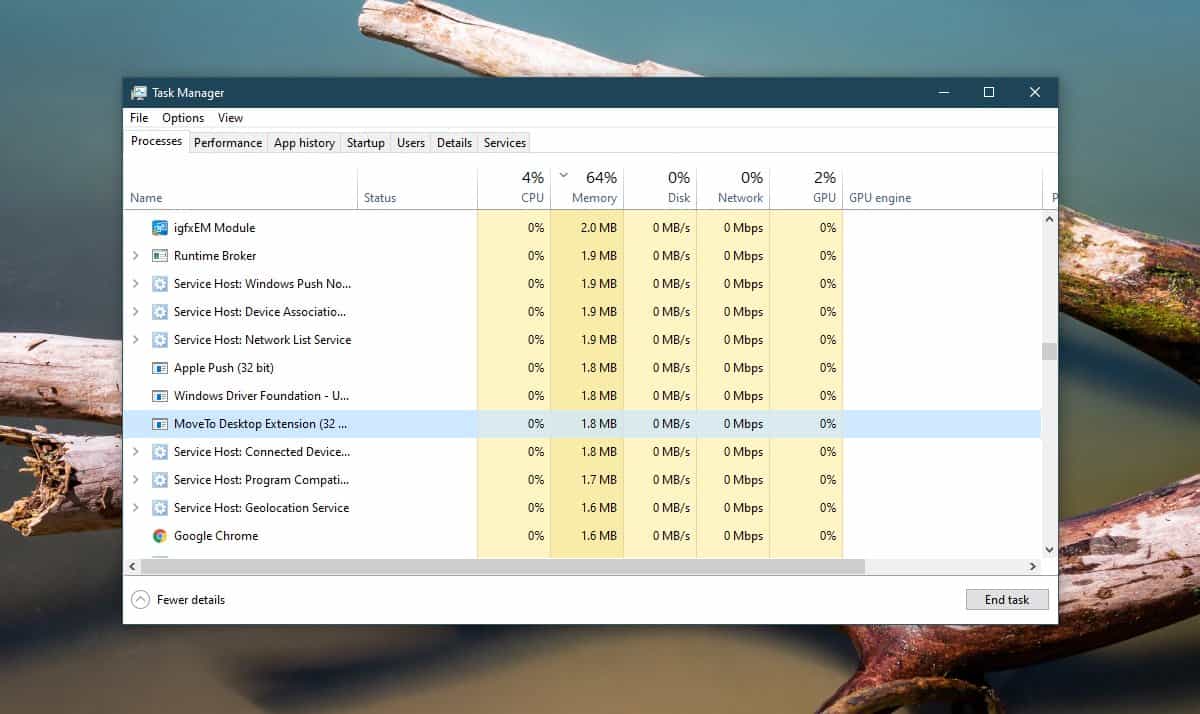
Hvis du tilfeldigvis kjørte appens EXE mer ennen gang, må du avslutte det like mange ganger. For hver gang appen ble kjørt, vil det være en egen prosess for den i Oppgavebehandling. For å sjekke om den er lukket, høyreklikker du tittellinjen i et hvilket som helst vindu, og alternativet Flytt til skal ikke lenger vises der.
Vil du gå til det nåværende vinduet til et annet virtuelt skrivebord med en hurtigtast i stedet? Prøv zVirtualDesktop.













kommentarer